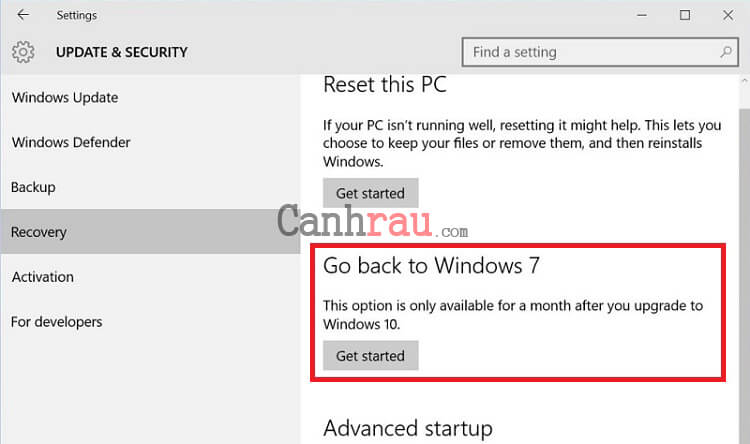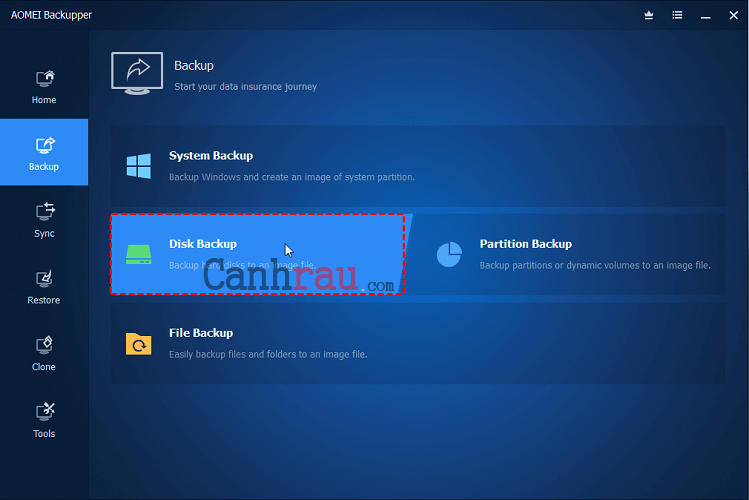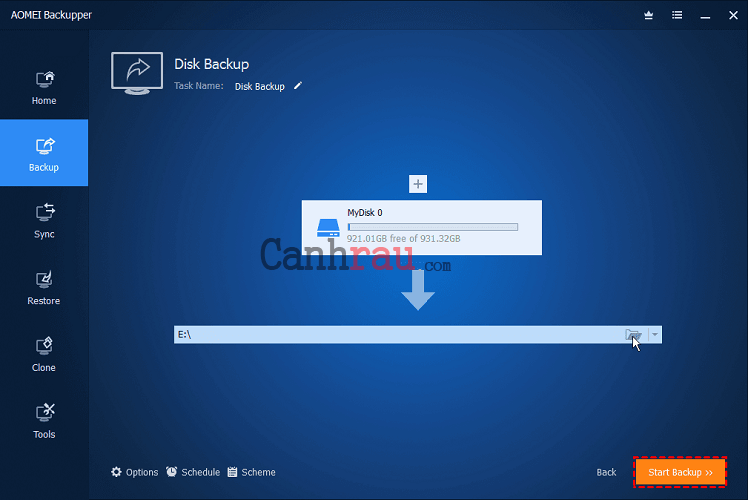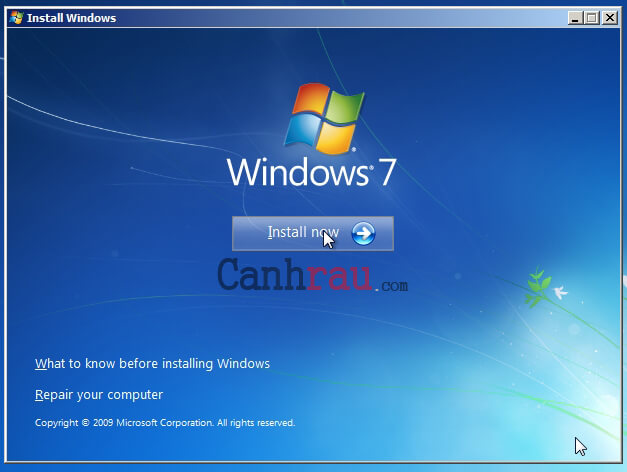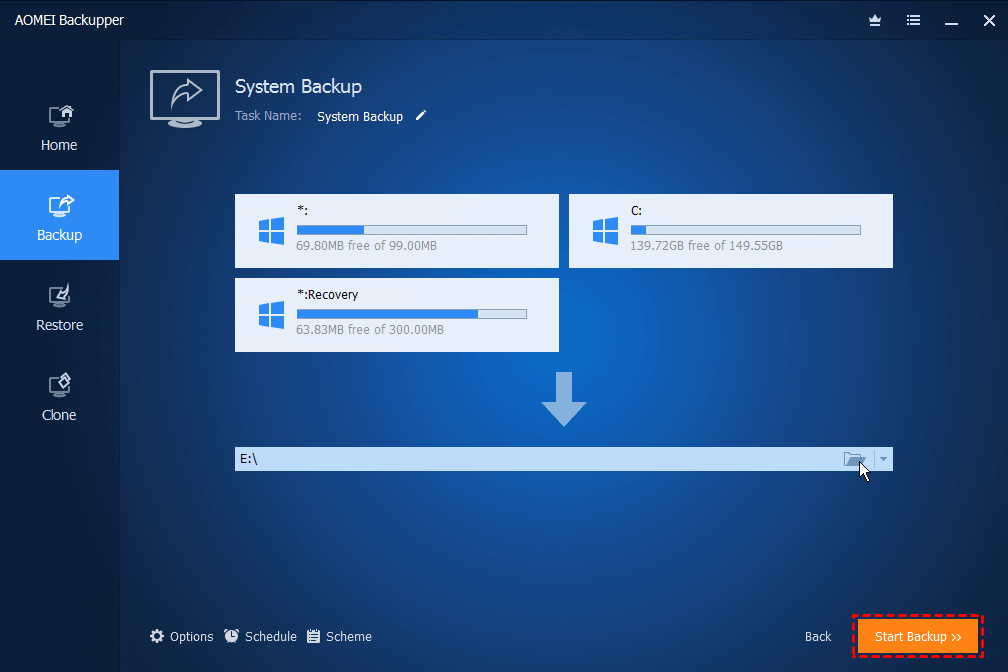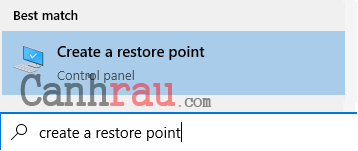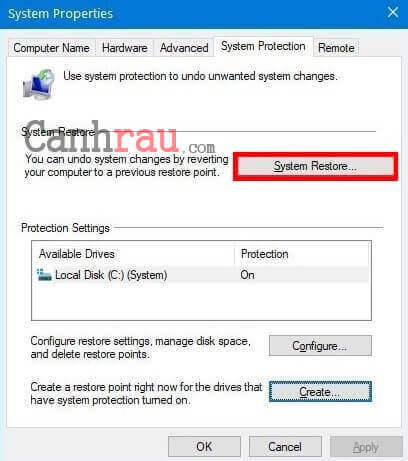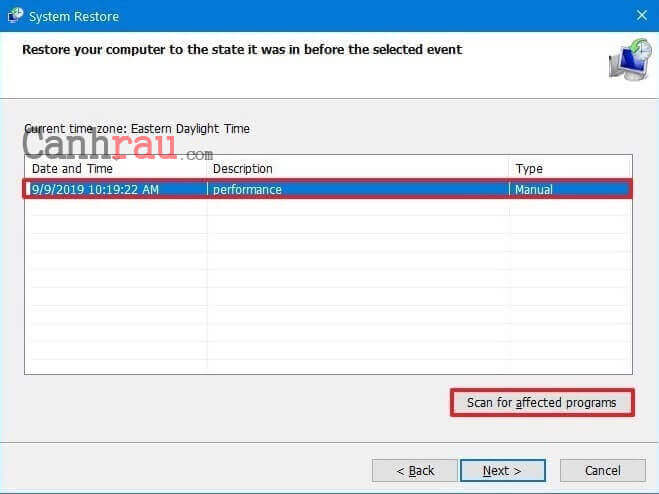Bạn có hối hận vì đã nâng cấp lên Windows 10 hay không? Bạn không biết cách gỡ bỏ Windows 10 cài lại Windows 7? Dưới đây là một số giải pháp để bạn hạ Windows 10 xuống Windows 7 mà không bị mất dữ liệu.
Vì sao bạn muốn hạ cấp Windows 10?
Bạn đã nâng cấp lên hệ điều hành Windows 10 mới nhất. Tuy nhiên,sau khi sử dụng hệ điều hành này một thời gian, có thể bạn lại muốn hạ cấp Windows 10 xuống Windows 7 hoặc Windows 8.1 vì cho rằng Windows 10 không tốt như lời Microsoft đã nói. Và sau khi đã tham khảo thông tin từ trên mạng Internet, đây là 4 lý do chính giải thích vì sao bạn muốn đưa Windows 10 về Windows 7:
- Một số chương trình không thể sử dụng được trong Windows 10.
- Quyền riêng tư của người dùng bị đe dọa vì Microsoft có thể thu thập hoặc làm rò rỉ thông tin cá nhân của người dùng như địa chỉ, email hay số điện thoại theo mặc định.
- Windows 10 mất nhiều tính năng thú vị vốn đã hoạt động rất tốt trong Windows 7 hoặc 8.1.
- Windows 10 là hệ điều hành mới ra đời nên rất dễ bị tấn công và hoạt động chưa ổn định.
Tất nhiên, còn rất nhiều lý do khác khiến bạn mong muốn hạ cấp Windows 10, nhưng đây không phải là điểm mấu chốt. Điều mà người dùng quan tâm nhất lúc này chính là làm thế nào để chuyển từ Windows 10 về Windows 7 nhanh chóng nhất.
Trở về Windows 7 từ Windows 10 thông qua tùy chọn Go back to Windows 7
Khi bạn quyết định nâng cấp từ hệ điều hành Windows 7 lên Windows 10 mà không cần định dạng ổ cứng, hệ thống máy tính của bạn sẽ tự động tạo một thư mục có tên là Windows.old để lưu phiên bản Windows trước đó vào thư mục này để cho phép bạn có thể quay trở về hệ điều hành Windows 7 từ Windows 10.
Nếu như bạn không muốn tiếp tục sử dụng Windows 10 vì một lý do nào đó, thì bạn có thể sử dụng thư mục Windows.old để hạ cấp từ Windows 10 xuống Windows 7 trong vòng 30 ngày. Dưới đây là trình tự thực hiện:
Mở Windows Settings > Update & security > Recovery > Go back to Windows 7 > Get started.
Tuy nhiên, thư mục Windows.old sẽ tự động bị xóa sau 30 ngày kể từ khi bạn tiến hành nâng cấp hệ điều hành. Vì vậy, bạn sẽ không thể hạ cấp Windows 10 xuống Windows 7 khi thư mục Windows.old bị mất. Nhưng đừng lo lắng, trong phần tiếp theo, chúng tôi sẽ cho bạn biết hai phương pháp khác để khôi phục Windows 10 về Windows 7 sau 30 ngày sử dụng,
Cách hạ cấp Windows 10 xuống Windows 7 không mất dữ liệu sau 30 ngày
Thông báo quan trọng: Có hai phương pháp giải quyết có thể giúp bạn quay lại Windows 7 từ Windows 10 sau 30 ngày, nhưng có thể bạn sẽ mất tất cả dữ liệu hiện có. Vì vậy, trước khi bạn thực hiện hạ cấp Windows 10 xuống Windows 7, vui lòng sao lưu lưu liệu trước.
Một phần mềm sao lưu dữ liệu Windows mạnh mẽ, AOMEI Backupper Professional cung cấp các chức năng khác nhau và thuận tiện để quản lý dữ liệu của bạn, bao gồm sao lưu hệ thống sao lưu phân vùng, sao lưu đĩa, khôi phục hệ thống, sao chép hệ thống, sao chép phân vùng…
Xem thêm: Top 7 phần mềm khôi phục dữ liệu Windows miễn phí tốt nhất 2020
Bên cạnh đó, AOMEI Backupper cũng cho phép bạn sao lưu dữ liệu của mình vào mạng chia sẻ, thiết bị NAS, ổ USB Flash, ổ đĩa gắn ngoài, ổ đĩa gắn trong… Trước khi thực hiện, hãy tải AOMEI Backupper về máy tính của bạn.
Link tải AOMEI Backupper: https://www2.aomeisoftware.com/download/adb/ABProTrial.exe
Bước 1: Để sao lưu máy tính, bạn có thể sử dụng tính năng Disk Backup để sao lưu tất cả dữ liệu trên ổ cứng cũ của bạn sang một ổ cứng HDD hoặc ổ SSD khác. Khởi chạy AOMEI Backupper, trên bảng điều khiển chính chọn “Backup”> “Disk Backup“.
Bước 2: Nhập tên vào ô “Task Name”, chọn ổ đĩa nguồn và ổ đĩa đích, sau đó bạn nhấn vào “Start Backup”.
Bây giờ, bạn đã tạo một bản sao lưu cho máy tính của mình và bạn có thể khôi phục bản sao lưu cho Windows 7 bất cứ lúc nào bạn muốn. Trong phần tiếp theo của bài viết, chúng tôi sẽ hướng dẫn cho bạn cách quay lại Windows 7 từ Windows 10 sau khoảng thời gian lớn hơn 30 ngày.
Phương pháp 1: Khôi phục về cài đặt gốc
Nhiều máy tính xách tay có phân vùng khôi phục và bạn có thể đặt máy tính trở lại cài đặt gốc bằng cách sử dụng các tiện ích chuyên biệt của chúng, chẳng hạn như Acer eRecovery Management, ASUS Recovery Partition, Dell Factory Image Restore, Lenovo OneKey Recovery, HP PC System Recovery, hoặc Sony VAIO Recovery Wizard. Nếu như máy tính của bạn có phương tiện này, bạn có thể lựa chọn để khôi phục về cài đặt gốc. Thông thường, nhấn Ctrl + F11 tại thời điểm khởi động để bắt đầu quy trình khôi phục.
Một số máy tính thương hiệu khác có thể không hỗ trợ công cụ thích hợp để cho phép bạn làm điều này. Nhưng bạn có thể thử nếu như chỉ thực hiện cập nhật Windows 10 một lần, bằng cách hãy thử gỡ cài đặt và xóa Windows 10 để hạ cấp WIndows 10 xuống Windows 7 sau 30 ngày. Đi tới Windows Settings > Update & security > Recovery > Reset this PC > Get Started > Restore factory settings.
Phương pháp 2: Cài đặt phiên bản Windows 7 hoàn toàn mới
Cài đặt lại Windows 7 có thể là giải pháp đơn giản nhất để quay lại Windows 7 từ Windows 10 sau khoảng thời gian 30 ngày. Và bạn cần phải tải xuống phương tiện cài đặt nếu như bạn chưa có.
Bước 1: Khởi động từ thiết bị USB hoặc DVD Windows 7 và Windows 7 Setup tải xong > Chọn Language and Other Preferences.
Bước 2: Nhấn vào nút Install now.
Bước 3: Chấp nhận các điều khoản giấy phép của Windows 7 và lựa chọn Loại cài đặt Windows 7 (Type of Windows 7 Installation) để hoàn tất.
Bước 4: Đặt các tùy chọn ổ đĩa nâng cao và chọn vị trí để cài đặt Windows 7. Sau đó, đợi quá trình hoàn tất.
Chi tiết: Cách cài đặt Windows 7 bằng USB
Cả hai phương pháp trên sẽ xóa tất cả dữ liệu đang tồn tại trên máy tính của bạn. Vì vậy, hãy tạo một bản sao lưu với AOMEI Backupper trước khi bạn đang cố gắng hạ cấp Windows 10 xuống Windows 7. Khi bạn đã khôi phục thành công máy tính về hệ điều hành Windows 7, bạn có thể khôi phục bản sao lưu vào máy tính của mình.
Và để tránh những rủi ro không đáng có, bạn cũng nên tạo bản sao lưu hệ thống Windows 7 với chức năng System Backup của AOMEI Backupper và sau đó bạn có thể hoàn nguyên về nó bất cứ khi nào bạn muốn. Trên cửa sổ chính, bạn chọn “Backup”>”System Backup”; nhập tên vào ô “Task Name”; chọn phân vùng đích để lưu trữ dữ liệu từ các phân vùng nguồn; chương trình sẽ tự động chọn phân vùng hệ thống; sao đó bạn nhấp vào “Start Backup”.
Đó là tất cả những cách hạ cấp Windows 10 xuống Windows 7 mà không làm mất dữ liệu. Nếu như tính năng Go back to Windows 7 bị thiếu, bạn có thể thử khôi phục máy tính về cài đặt gốc hoặc thực hiện cài đặt mới hệ điều hành Windows 7 để khôi phục Windows 10 về Windows 7 sau khoảng thời gian lớn hơn 30 ngày. Đừng quên sao lưu dữ liệu hiện có trên máy tính của bạn bằng phần mềm AOMEI Backupper để đảm bảo dữ liệu của bạn luôn được an toàn.
Khôi phục Windows 7 từ Windows 10 và những câu hỏi thường gặp
Làm cách nào để khôi phục hệ điều hành Windows 7 của mình về một ngày trước đó?
Để khôi phục máy tính của mình về một ngày trước đó, bạn có thể làm theo các bước hướng dẫn dưới đây:
Bước 1: Tìm Restore point trong ô tìm kiếm của Start Menu và chọn điểm khôi phục phù hợp nhất.
Bước 2: Sau đó chuyển đến tab System Protection.
Bước 3: Click vào System Restore… để tiếp tục.
Bước 4: Click Next.
Bước 5: Lựa chọn Điểm khôi phục.
Bước 6: Xác nhận Điểm khôi phục và chọn Hoàn tất (Finish).
Windows 7 có tính năng System restore hay không?
System restore có sẵn trong Windows 7. Tính năng này cho phép bạn tạo các điểm khôi phục có thể bảo vệ máy tính của bạn. Nó cho phép bạn khôi phục máy tính của mình về một ngày trước đó mà không làm ảnh hưởng đến các tệp cá nhân của bạn.
Windows 7 thường mất thời gian bao lâu để khôi phục hệ thống
Quá trình khôi phục hệ thống có thể mất khoảng 15 phút và máy tính sẽ khởi động lại và bắt đầu quá trình khôi phục. Nó có thể giúp bạn khôi phục hệ điều hành hoặc cài đặt về trạng thái trước đó và không làm ảnh hưởng đến các dữ liệu của bạn. Nhưng bạn cũng nên lưu ý rằng đó là không làm gián đoạn quá trình khôi phục nếu như nó được bắt đầu.
Windows 7 có tốt hơn Windows 10 hay không?
Windows 7 và Windows 10 là hai phiên bản hệ điều hành khác nhau của Microsoft. Nếu như bạn muốn tìm hiểu sự khác biệt giữa hai hệ điều hành này, thì bạn hãy đọc lại bài viết Nên dùng Windows 7 hay Windows 10? của chúng tôi và hay lưu ý rằng Windows 7 đã kết thúc hỗ trợ từ ngày 14 tháng 1 năm 2020.
- Sài Gòn Center và Ngân Hàng Vietinbank TP.HCM ký thoả thuận hợp tác cho khách hàng vay mua nhà dự án Green Valley City
- Một năm kinh tế nằm ngoài dự liệu của Fed
- Khi nào dòng tiền thực bắt đầu dịch chuyển vào bất động sản?
- Giá xăng dầu hôm nay 5/8: Hụt cung đẩy dầu thô đi lên
- Bình Dương chi hàng chục nghìn tỷ đồng đầu tư các tuyến đường quan trọng
- Cấu hình chơi game Genshin Impact trên PC, điện thoại Android và iOS
- Nên mạnh dạn hạ lãi suất thêm 2%